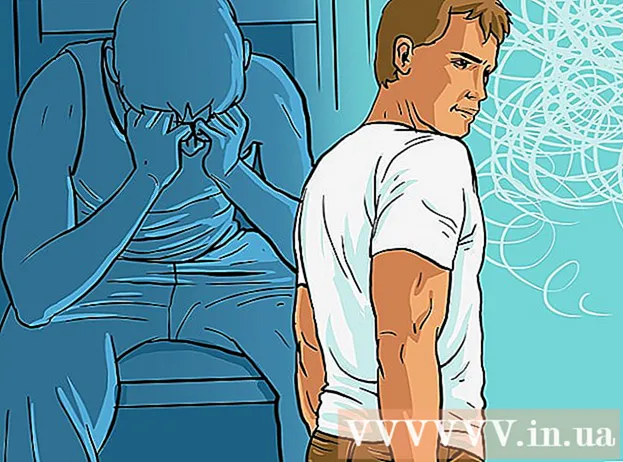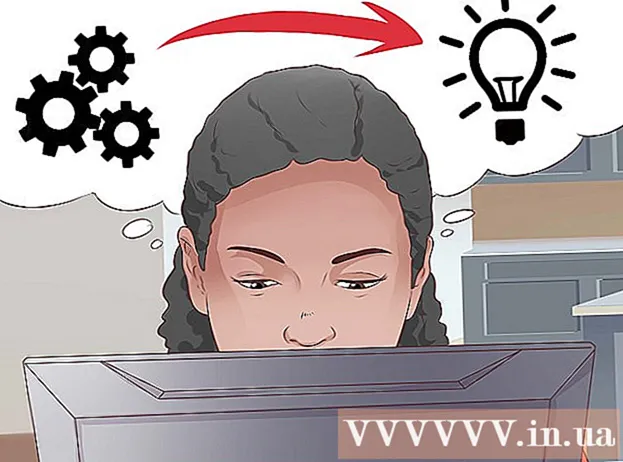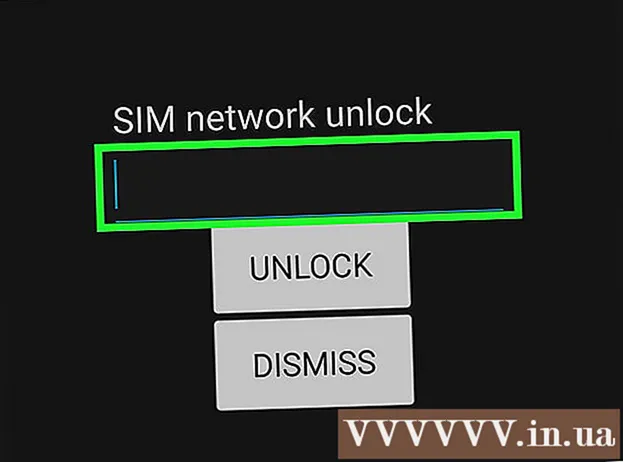Муаллиф:
Alice Brown
Санаи Таъсис:
26 Май 2021
Навсозӣ:
1 Июл 2024
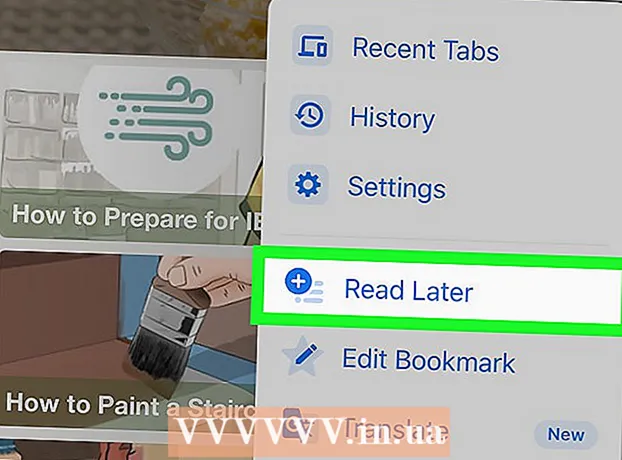
Мундариҷа
Агар саҳифаи интернетӣ дорои матн ва тасвирҳои зиёде бошад, ки шумо мехоҳед онҳоро барои бознигарӣ захира кунед, саҳифаро ҳамчун файли PDF захира кунед, ки шумо метавонед онро дар офлайн кушоед. PDF -ро чоп кардан осон аст ва онро қариб дар ҳама дастгоҳ дидан мумкин аст. Дар ин мақола, мо ба шумо нишон медиҳем, ки чӣ гуна саҳифаи интернетиро ҳамчун PDF дар Google Chrome сабт кардан мумкин аст.
Қадамҳо
Усули 1 аз 3: Дар компютер
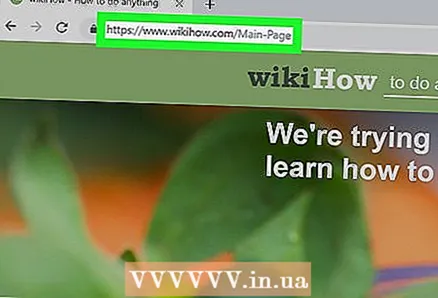 1 Google Chrome -ро оғоз кунед ва ба саҳифаи интернетии дилхоҳ гузаред. Барои ин кор, суроғаи вебсайтро дар сатри суроғаҳо дар болои равзанаи браузер ворид кунед.Тугмаҳо ва истинодҳои сайтро истифода бурда, ба саҳифае, ки захира кардан мехоҳед, гузаред. Ҳар чизе, ки дар саҳифаи интернетӣ нишон дода мешавад, ҳамчун файли PDF сабт карда мешавад.
1 Google Chrome -ро оғоз кунед ва ба саҳифаи интернетии дилхоҳ гузаред. Барои ин кор, суроғаи вебсайтро дар сатри суроғаҳо дар болои равзанаи браузер ворид кунед.Тугмаҳо ва истинодҳои сайтро истифода бурда, ба саҳифае, ки захира кардан мехоҳед, гузаред. Ҳар чизе, ки дар саҳифаи интернетӣ нишон дода мешавад, ҳамчун файли PDF сабт карда мешавад. Таркиби унсурҳо дар саҳифа метавонад тағир ёбадвақте ки шумо онро ҳамчун ҳуҷҷати PDF захира мекунед.
 2 Пахш кунед ⋮. Ин нишона дар кунҷи рости болоии Google Chrome ҷойгир аст. Меню кушода мешавад.
2 Пахш кунед ⋮. Ин нишона дар кунҷи рости болоии Google Chrome ҷойгир аст. Меню кушода мешавад. 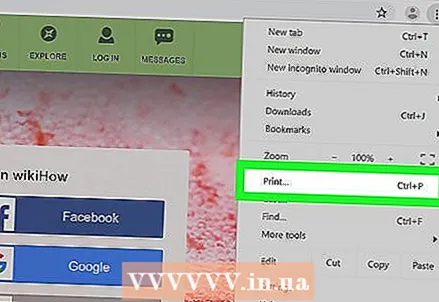 3 Пахш кунед Мӯҳр. Равзанаи "Чоп кардан" кушода мешавад. Пешнамоиши саҳифаи интернетӣ дар тарафи рости тиреза пайдо мешавад, ки дар он шумо мебинед, ки тарҳи унсурҳои саҳифа ҳангоми чоп тағир меёбад.
3 Пахш кунед Мӯҳр. Равзанаи "Чоп кардан" кушода мешавад. Пешнамоиши саҳифаи интернетӣ дар тарафи рости тиреза пайдо мешавад, ки дар он шумо мебинед, ки тарҳи унсурҳои саҳифа ҳангоми чоп тағир меёбад. - Шумо инчунин метавонед клик кунед Ctrl+П (Windows) ё M Cmd+П (Мак).
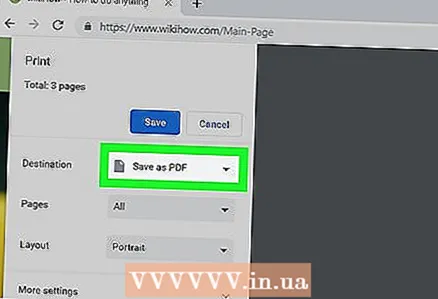 4 Лутфан интихоб кунед Ҳамчун PDF захира кунед дар менюи Принтер. Шумо ин менюро дар панели чапи равзана хоҳед ёфт; меню ҳамаи чопгарҳои дастрасро номбар мекунад. Агар шумо Сабтро ҳамчун PDF интихоб кунед, саҳифа чоп карда намешавад - он ҳамчун файли PDF сабт карда мешавад.
4 Лутфан интихоб кунед Ҳамчун PDF захира кунед дар менюи Принтер. Шумо ин менюро дар панели чапи равзана хоҳед ёфт; меню ҳамаи чопгарҳои дастрасро номбар мекунад. Агар шумо Сабтро ҳамчун PDF интихоб кунед, саҳифа чоп карда намешавад - он ҳамчун файли PDF сабт карда мешавад. 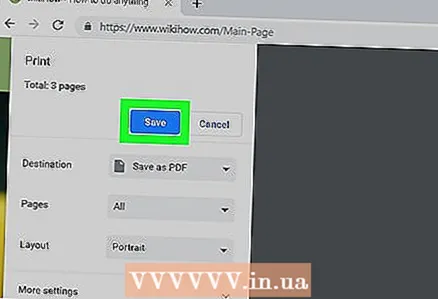 5 Пахш кунед Захира кунед. Ин тугмаи кабуд дар болои панели чапи равзанаи Чоп аст.
5 Пахш кунед Захира кунед. Ин тугмаи кабуд дар болои панели чапи равзанаи Чоп аст. 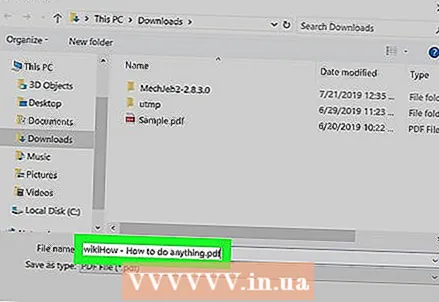 6 Барои файли PDF ном ворид кунед. Инро дар хати номи файл иҷро кунед (ё ҳамчун Mac сабт кунед).
6 Барои файли PDF ном ворид кунед. Инро дар хати номи файл иҷро кунед (ё ҳамчун Mac сабт кунед). 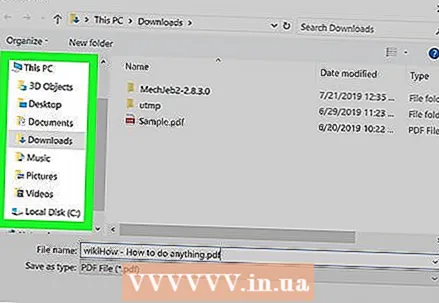 7 Барои захира кардани файли PDF ҷузвдонро интихоб кунед. Барои интихоб кардани ҷузвдони дилхоҳ ҷузвдонеро дар панели чап ва сипас дар папкаи равзанаи марказ клик кунед.
7 Барои захира кардани файли PDF ҷузвдонро интихоб кунед. Барои интихоб кардани ҷузвдони дилхоҳ ҷузвдонеро дар панели чап ва сипас дар папкаи равзанаи марказ клик кунед. 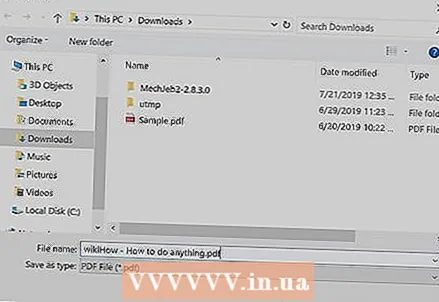 8 Пахш кунед Захира кунед. Он дар кунҷи рости поёни тиреза аст. Саҳифаи веб дар формати PDF захира карда мешавад. Файли PDF-ро дар папкаи шумо барои кушодани он ду маротиба клик кунед.
8 Пахш кунед Захира кунед. Он дар кунҷи рости поёни тиреза аст. Саҳифаи веб дар формати PDF захира карда мешавад. Файли PDF-ро дар папкаи шумо барои кушодани он ду маротиба клик кунед.
Усули 2 аз 3: Смартфони Android
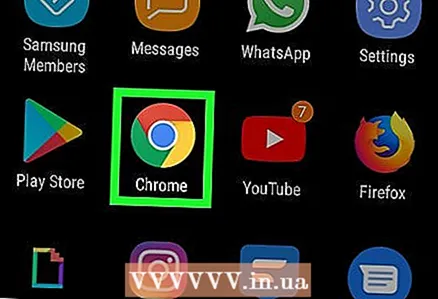 1 Google Chrome -ро оғоз кунед
1 Google Chrome -ро оғоз кунед  . Тасвири доирашакли сурх-сабз-зард-кабудро клик кунед. Шумо онро дар экрани асосӣ ё ҷевони барнома хоҳед ёфт.
. Тасвири доирашакли сурх-сабз-зард-кабудро клик кунед. Шумо онро дар экрани асосӣ ё ҷевони барнома хоҳед ёфт. 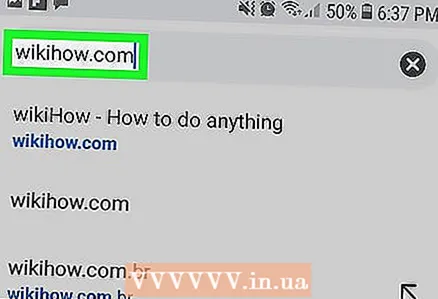 2 Ба саҳифаи интернетии дилхоҳ равед. Барои ин кор, суроғаи вебсайтро дар сатри суроғаҳо дар болои равзанаи браузер ворид кунед. Тугмаҳо ва истинодҳои сайтро истифода бурда, ба саҳифае, ки захира кардан мехоҳед, гузаред. Ҳар чизе, ки дар саҳифаи интернетӣ нишон дода мешавад, ҳамчун файли PDF сабт карда мешавад. Тарҳбандии унсурҳои саҳифа ҳангоми тағир додани он ҳамчун ҳуҷҷати PDF метавонад тағир ёбад.
2 Ба саҳифаи интернетии дилхоҳ равед. Барои ин кор, суроғаи вебсайтро дар сатри суроғаҳо дар болои равзанаи браузер ворид кунед. Тугмаҳо ва истинодҳои сайтро истифода бурда, ба саҳифае, ки захира кардан мехоҳед, гузаред. Ҳар чизе, ки дар саҳифаи интернетӣ нишон дода мешавад, ҳамчун файли PDF сабт карда мешавад. Тарҳбандии унсурҳои саҳифа ҳангоми тағир додани он ҳамчун ҳуҷҷати PDF метавонад тағир ёбад. - Дар ҳуҷҷати PDF танҳо унсурҳои дар экран намоён сабт карда мешаванд, на тамоми саҳифа.
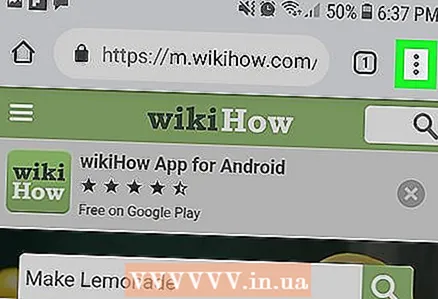 3 Ламс кунед ⋮. Ин тугма дар кунҷи рости боло ҷойгир аст. Меню кушода мешавад.
3 Ламс кунед ⋮. Ин тугма дар кунҷи рости боло ҷойгир аст. Меню кушода мешавад. 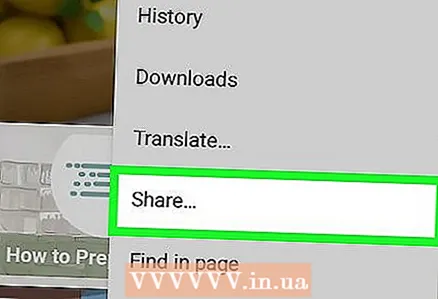 4 Пахш кунед Инро мубодила кунед. Ин хосият дар менюи Google Chrome мавҷуд аст. Имконоти мубодила нишон дода мешаванд.
4 Пахш кунед Инро мубодила кунед. Ин хосият дар менюи Google Chrome мавҷуд аст. Имконоти мубодила нишон дода мешаванд. 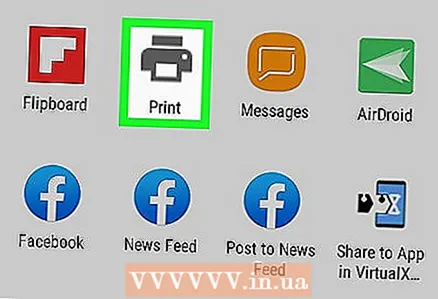 5 Ламс кунед Мӯҳр. Ин хосият бо нишони чопгар ишора карда мешавад. Менюи чоп кушода мешавад.
5 Ламс кунед Мӯҳр. Ин хосият бо нишони чопгар ишора карда мешавад. Менюи чоп кушода мешавад. 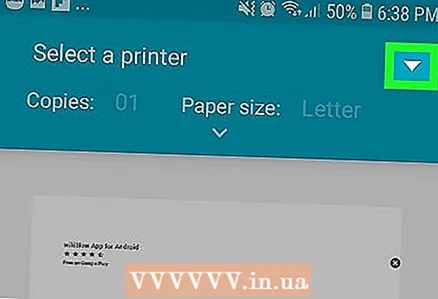 6 Тасвири тирро пахш кунед ⏷. Он дар кунҷи рости болоии менюи Чоп аст. Принтерҳои дастрас намоиш дода мешаванд.
6 Тасвири тирро пахш кунед ⏷. Он дар кунҷи рости болоии менюи Чоп аст. Принтерҳои дастрас намоиш дода мешаванд.  7 Пахш кунед Ҳамчун PDF захира кунед. Ин хосият дар рӯйхати чопгарҳои дастрас мавҷуд аст.
7 Пахш кунед Ҳамчун PDF захира кунед. Ин хосият дар рӯйхати чопгарҳои дастрас мавҷуд аст. 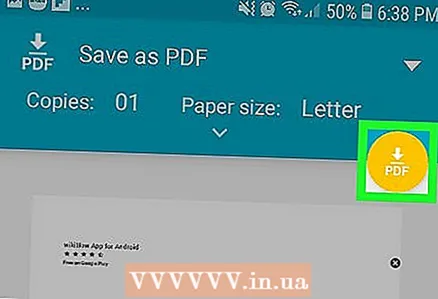 8 Тасвири зеркашии PDF -ро клик кунед
8 Тасвири зеркашии PDF -ро клик кунед  . Он ба тирчаи ба поён нигаронидашуда бо калимаи "PDF" дар заминаи зард монанд аст. Ин нишона дар кунҷи рости болост.
. Он ба тирчаи ба поён нигаронидашуда бо калимаи "PDF" дар заминаи зард монанд аст. Ин нишона дар кунҷи рости болост. 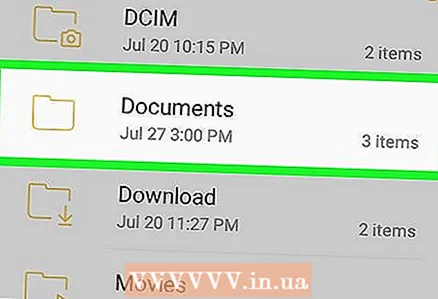 9 Барои захира кардани файли PDF ҷузвдонро интихоб кунед. Яке аз ҷузвдонҳоро, ки дар меню нишон дода шудаанд, клик кунед.
9 Барои захира кардани файли PDF ҷузвдонро интихоб кунед. Яке аз ҷузвдонҳоро, ки дар меню нишон дода шудаанд, клик кунед. 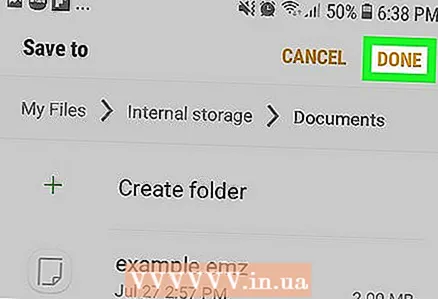 10 Ламс кунед Тайёр. Саҳифаи веб дар формати PDF захира карда мешавад. Барои кушодани файли PDF, барномаи Файлҳоро оғоз кунед ва ба папкаи дорои ҳуҷҷати PDF гузаред.
10 Ламс кунед Тайёр. Саҳифаи веб дар формати PDF захира карда мешавад. Барои кушодани файли PDF, барномаи Файлҳоро оғоз кунед ва ба папкаи дорои ҳуҷҷати PDF гузаред.
Усули 3 аз 3: iPhone / iPad
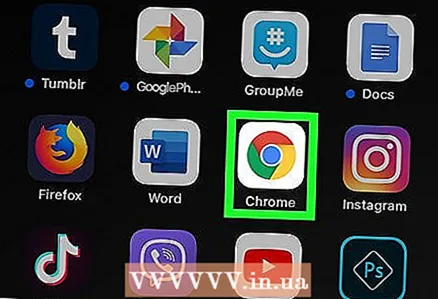 1 Google Chrome -ро оғоз кунед
1 Google Chrome -ро оғоз кунед  . Тасвири доирашакли сурх-сабз-зард-кабудро клик кунед. Google Chrome барои iPhone / iPad ҳоло содироти PDF -и веб -саҳифаҳоро дастгирӣ намекунад. Бо вуҷуди ин, шумо метавонед ба рӯйхати Хондан дертар саҳифаи интернетӣ илова кунед, ки мундариҷаи он ҳатто офлайн дастрас аст.
. Тасвири доирашакли сурх-сабз-зард-кабудро клик кунед. Google Chrome барои iPhone / iPad ҳоло содироти PDF -и веб -саҳифаҳоро дастгирӣ намекунад. Бо вуҷуди ин, шумо метавонед ба рӯйхати Хондан дертар саҳифаи интернетӣ илова кунед, ки мундариҷаи он ҳатто офлайн дастрас аст. - Барои захира кардани веб саҳифаи худ ҳамчун PDF, ба ҷои Google Chrome, Safari -ро истифода баред.
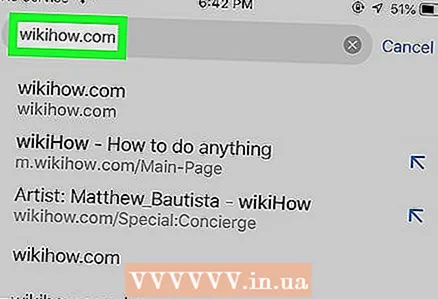 2 Ба саҳифаи интернетии дилхоҳ равед. Барои ин кор, суроғаи вебсайтро дар сатри суроғаҳо дар болои равзанаи браузер ворид кунед. Тугмаҳо ва истинодҳои сайтро истифода бурда, ба саҳифае, ки захира кардан мехоҳед, гузаред. Ҳар чизе, ки дар саҳифаи интернетӣ нишон дода мешавад, ҳамчун файли PDF сабт карда мешавад. Тарҳбандии унсурҳои саҳифа ҳангоми тағир додани он ҳамчун ҳуҷҷати PDF метавонад тағир ёбад.
2 Ба саҳифаи интернетии дилхоҳ равед. Барои ин кор, суроғаи вебсайтро дар сатри суроғаҳо дар болои равзанаи браузер ворид кунед. Тугмаҳо ва истинодҳои сайтро истифода бурда, ба саҳифае, ки захира кардан мехоҳед, гузаред. Ҳар чизе, ки дар саҳифаи интернетӣ нишон дода мешавад, ҳамчун файли PDF сабт карда мешавад. Тарҳбандии унсурҳои саҳифа ҳангоми тағир додани он ҳамчун ҳуҷҷати PDF метавонад тағир ёбад. 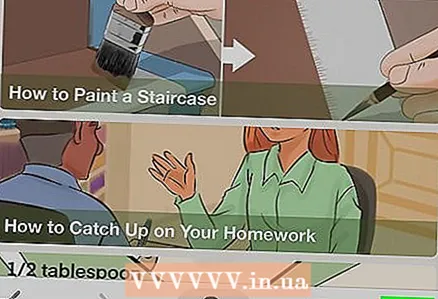 3 Ламс кунед …. Ин нишона дар кунҷи рости болост. Меню кушода мешавад.
3 Ламс кунед …. Ин нишона дар кунҷи рости болост. Меню кушода мешавад. - Дар Safari, тасвири Share -ро клик кунед. Он ба чоркунҷае монанд аст, ки дар заминаи кабуд тир дорад ва дар кунҷи рости боло ҷойгир аст.
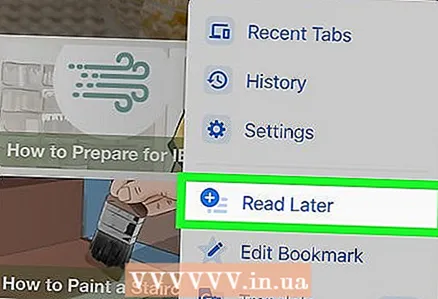 4 Ламс кунед Баъдтар хонед. Он дар поёни меню ҷойгир аст. Саҳифаи интернетӣ ба рӯйхати махсус илова карда мешавад, ки онро дар болои равзанаи Google Chrome дастрас кардан мумкин аст.
4 Ламс кунед Баъдтар хонед. Он дар поёни меню ҷойгир аст. Саҳифаи интернетӣ ба рӯйхати махсус илова карда мешавад, ки онро дар болои равзанаи Google Chrome дастрас кардан мумкин аст. - Дар Сафари, Эҷоди PDF> Иҷро шуд (кунҷи чапи боло)> Захира кардани файлро клик кунед, ҷузвдонеро барои захира кардани PDF интихоб кунед ва Иловаро дар кунҷи рости боло клик кунед.